使用 ING918 系列芯片 SDK 里的 ingWizard 可以为应用轻松加入空中固件升级(FOTA)功能, 用户手册的教程部分也详细介绍了具体的实现方法。本文是 FOTA 完整功能的快速演示。
环境准备
-
下载/安装 ING BLE App (若只使用 Web 版工具可跳过此步骤)
说明: 需要 v1.4 以上版本。 -
下载测试程序升级包
说明:不同程序升级包所使用的 platform 版本号可能与截图中的不同,但不影响演示流程。
-
烧写测试程序
解压测试程序升级包,用 Downloader 打开
full_app文件夹下的flash_download.ini,然后烧录到开发板。
如果需要测试在线升级,还需要准备网络环境及 HTTP 服务器,步骤如下。
-
网络准备
进行空中升级时,ING BLE 需要联系升级服务器获取信息,所以需要保证 ING BLE 与服务器之间的 TCP/IP 网络畅通。 如果自行编译 Windows 10 版本的 ING BLE 测试程序,可在同一机器上启动 HTTP 服务器。 对于使用手机的情况,可以选用以下任一方法配置网络:
-
手机与服务器接入同一 WLAN (推荐)
-
服务器开启 WIFI 热点,手机接入该热点
-
手机开启 WIFI 热点,服务器接入该热点
-
服务器与手机之间通过 Internet 连接(不推荐)
-
-
为 ING BLE 准备升级服务器
对于 ING BLE 的在线模式,直接使用 Python 内置的 HTTP 服务器作升级服务嚣。切换到解压出的文件夹,启动服务器,命令如下(各平台即可,以 WSL 里的 Python 为例):
-
Python 3
$ ls -a . .. body full_app toe ... $ sudo python3 -m http.server 80 -
Python 2
$ ls -a . .. body full_app toe ... $ sudo python -m SimpleHTTPServer 80
检查服务器是否正常工作(假设服务器 IP 地址为 192.168.100.102。下同):
$ curl http://192.168.100.102/body/latest.json { "app": [1,3,0], "platform": [1,0,5], "package": "v1.zip" } -
-
为 Web 版工具准备升级服务器
对于 Web 版升级工具的在线模式,浏览器可能要求服务器使用 HTTPS,并允许资源跨域访问。
说明: 不同浏览器、同一浏览器的不同版本都有可能采用不同的安全策略, 此处搭建的服务器可能无法正常工作(不为浏览器所接受)。如果遇到问题,需要使用浏览器的开发者工具进行调试、解决。-
生成 HTTPS 证书
openssl req -x509 -newkey rsa:2048 -keyout key.pem -out cert.pem -days 365此命令成功后,将在当前目录下生成 key.pem 和 cert.pem 两个文件。显然,此自行签发的证书无法为浏览器验证、接受。
$ ls -a . .. CrossHTTPServer.py body cert.pem full_app key.pem toe -
启动 CrossHTTPServer 服务器
升级包内为 Python 2/3 分别准备了一个简单的 CrossHTTPServer。启动服务器,需要输入生成证书时的口令。
-
Python 2 版本
$ sudo python CrossHTTPServer.py Enter PEM pass phrase: ... -
Python 3 版本
$ sudo python3 CrossHTTPServer.py Enter PEM pass phrase: ...
-
-
演示 1:使用手机 App
如果需要在手机 App 上使用本地模式,需要将几个升级包(v1.zip、v2.zip)事先复制到手机。
用 ING BLE 连接到名为“ING Thermometer”的蓝牙设备,查看温度计显示为“Body”状态。
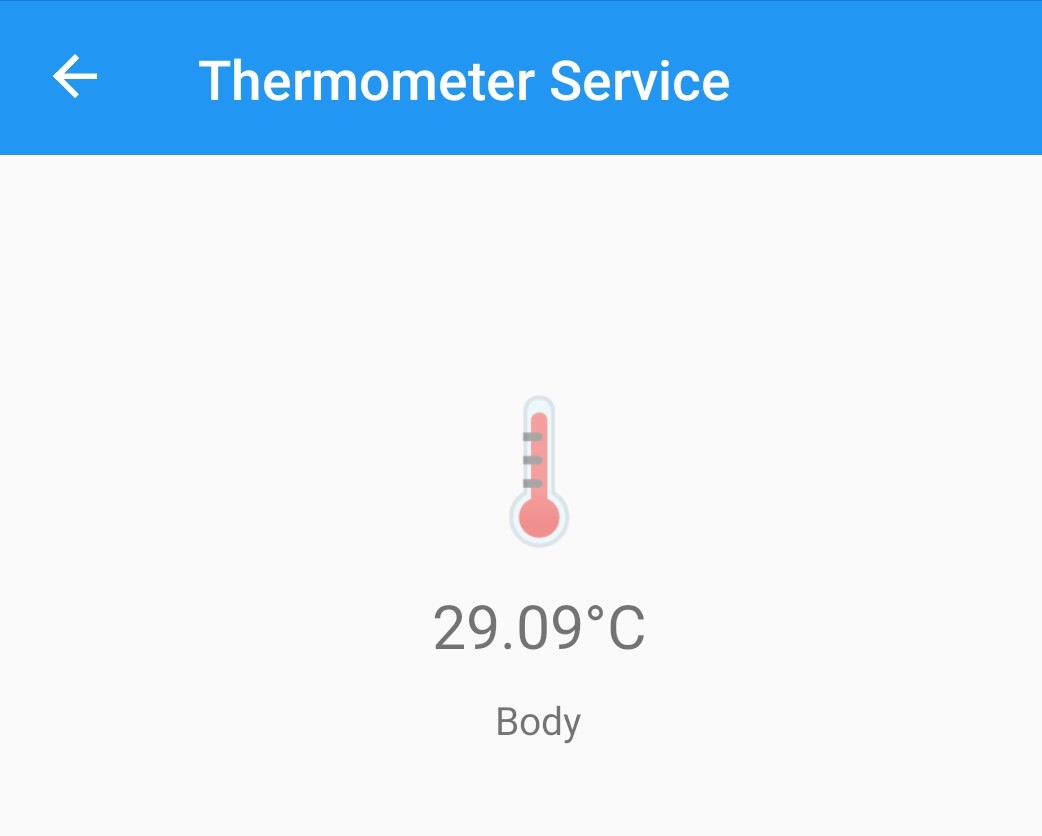
-
部分升级到“Toe”版本
-
在线模式
进入 FOTA 服务,在升级服务 URL 里填入“http://192.168.100.102/toe”,点击“Re-check”按钮,出现版本升级提示信息。 点击 “Update” 按钮完成升级。由于此时 platform 版本一致,故升级过程中只升级了 App Bin,速度很快。
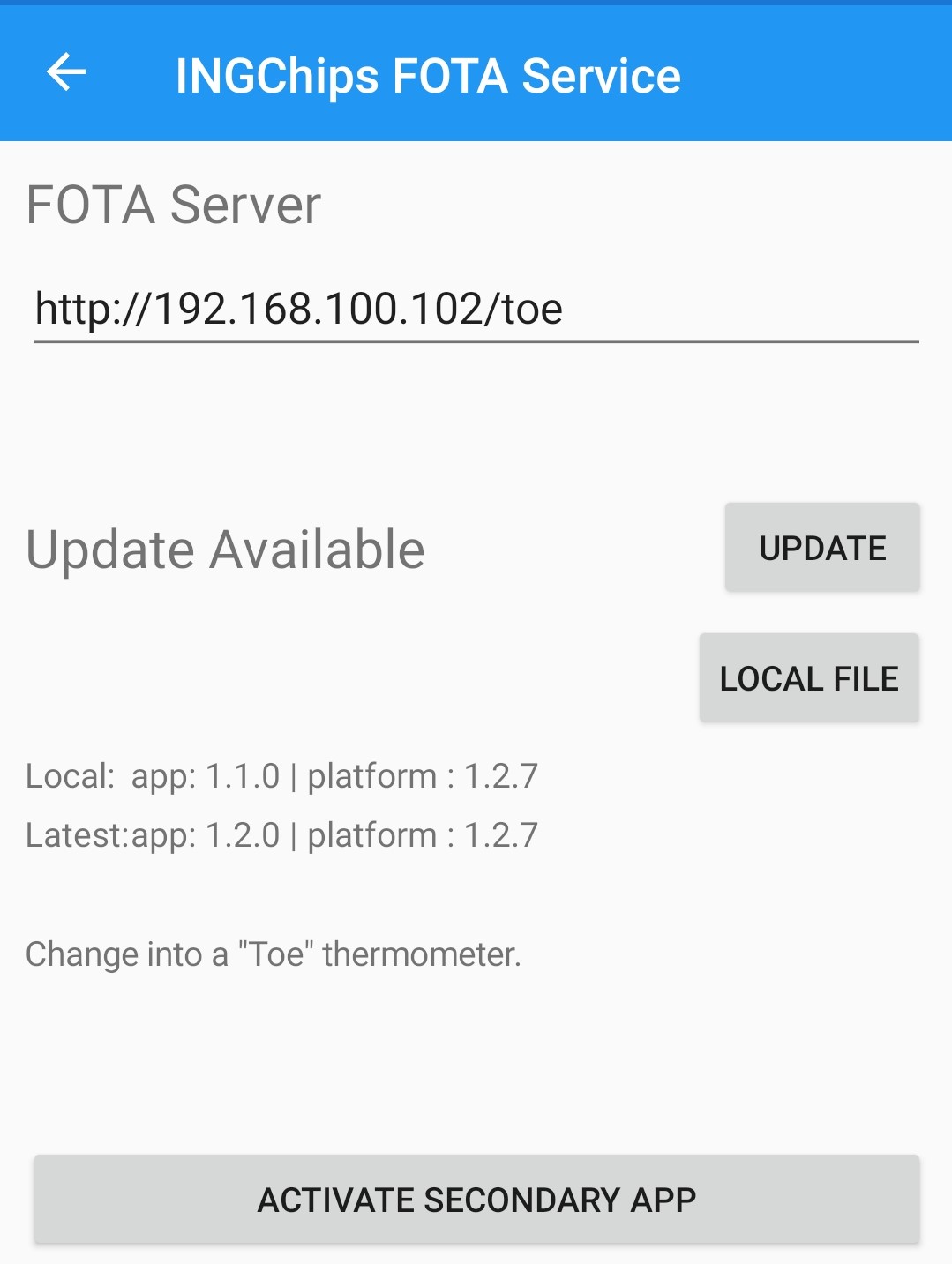
-
本地模式
注意: 使用本地模式之前需要等待 App 退出在线模式的 “Checking” 状态(这可能需要一段时间。事先屏蔽 App 的互联网访问,可以使 App 快速退出 “Checking” 状态)。点击“Local File”按钮,然后选择 v2.zip,会出现与在线模式相同的版本升级提示信息。点击“Update”按钮完成升级。
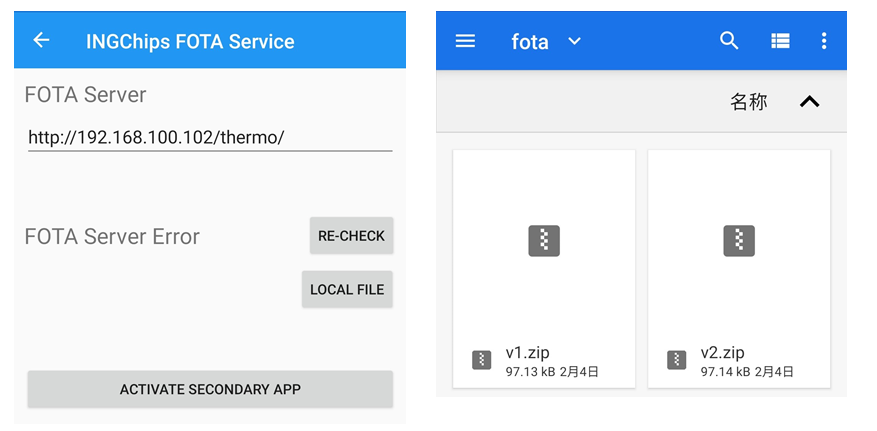
后续步骤只演示在线模式,本地模式用法类似。
重新连接到“ING Thermometer”,查看温度计显示为“Toe”状态。
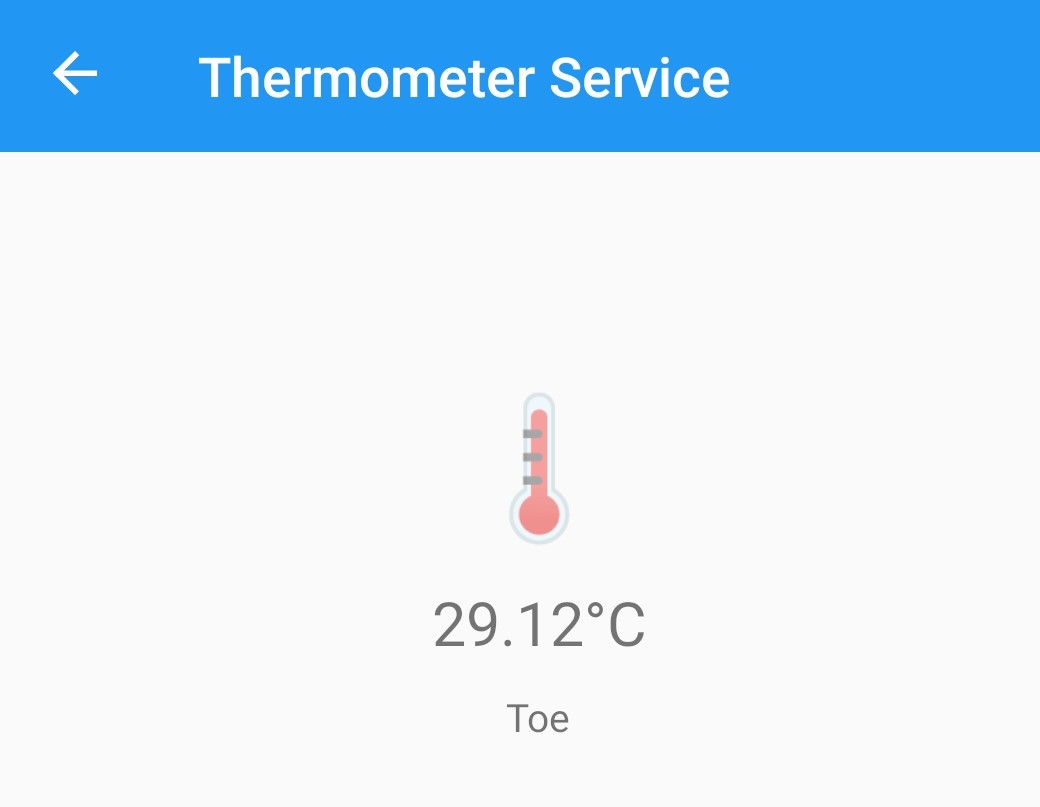
-
-
部分升级回退到“Body”版本
再次进入 FOTA 服务,在升级服务 URL 里填入“http://192.168.100.102/body”,重复上述步骤,可将版本回退到“Body”版本。
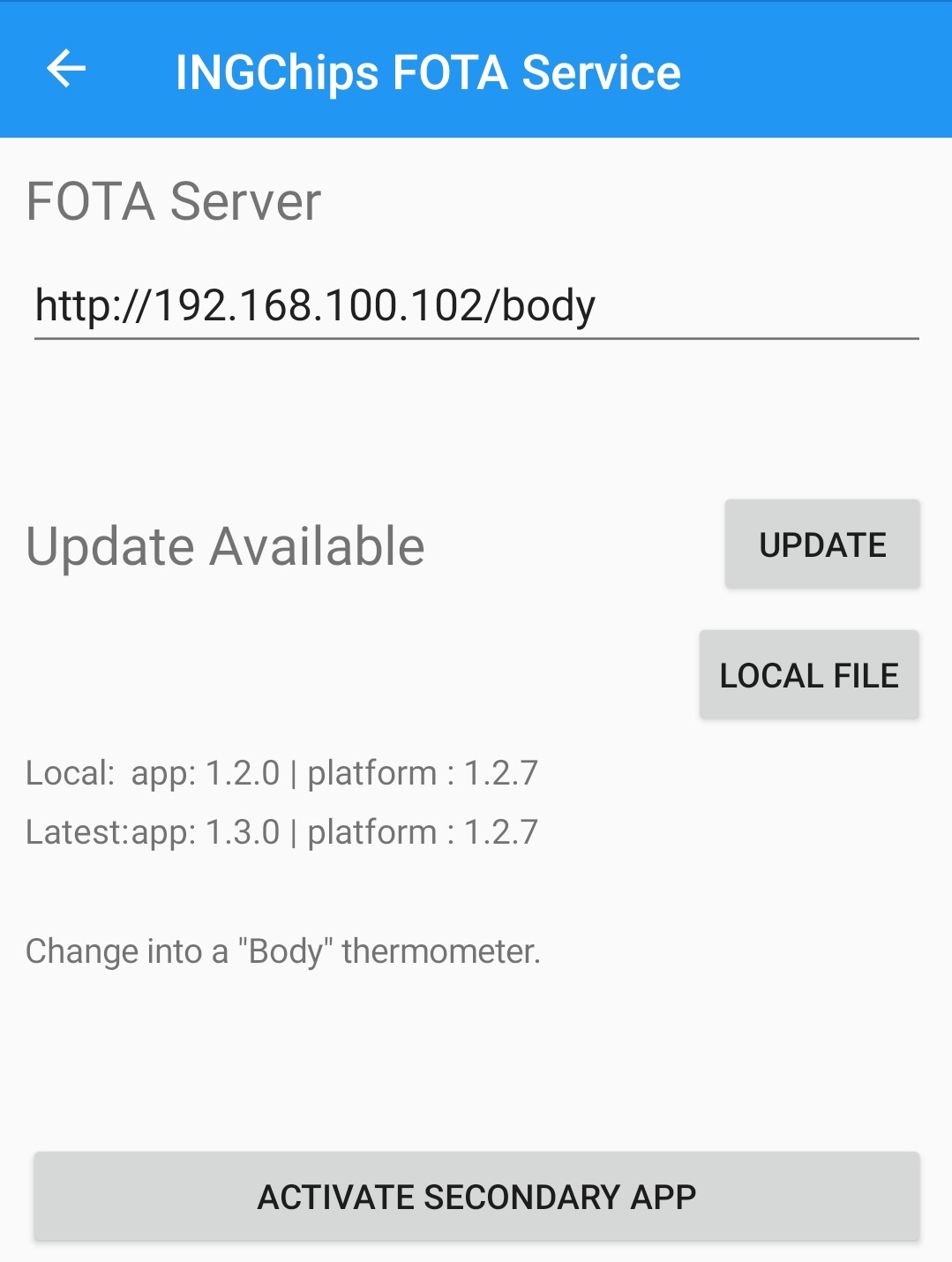
-
切换到附属 FOTA 程序
再次进入 FOTA 服务,点击“Activate Secondary FOTA”按钮重启开发板并进入 FOTA 附属 App。
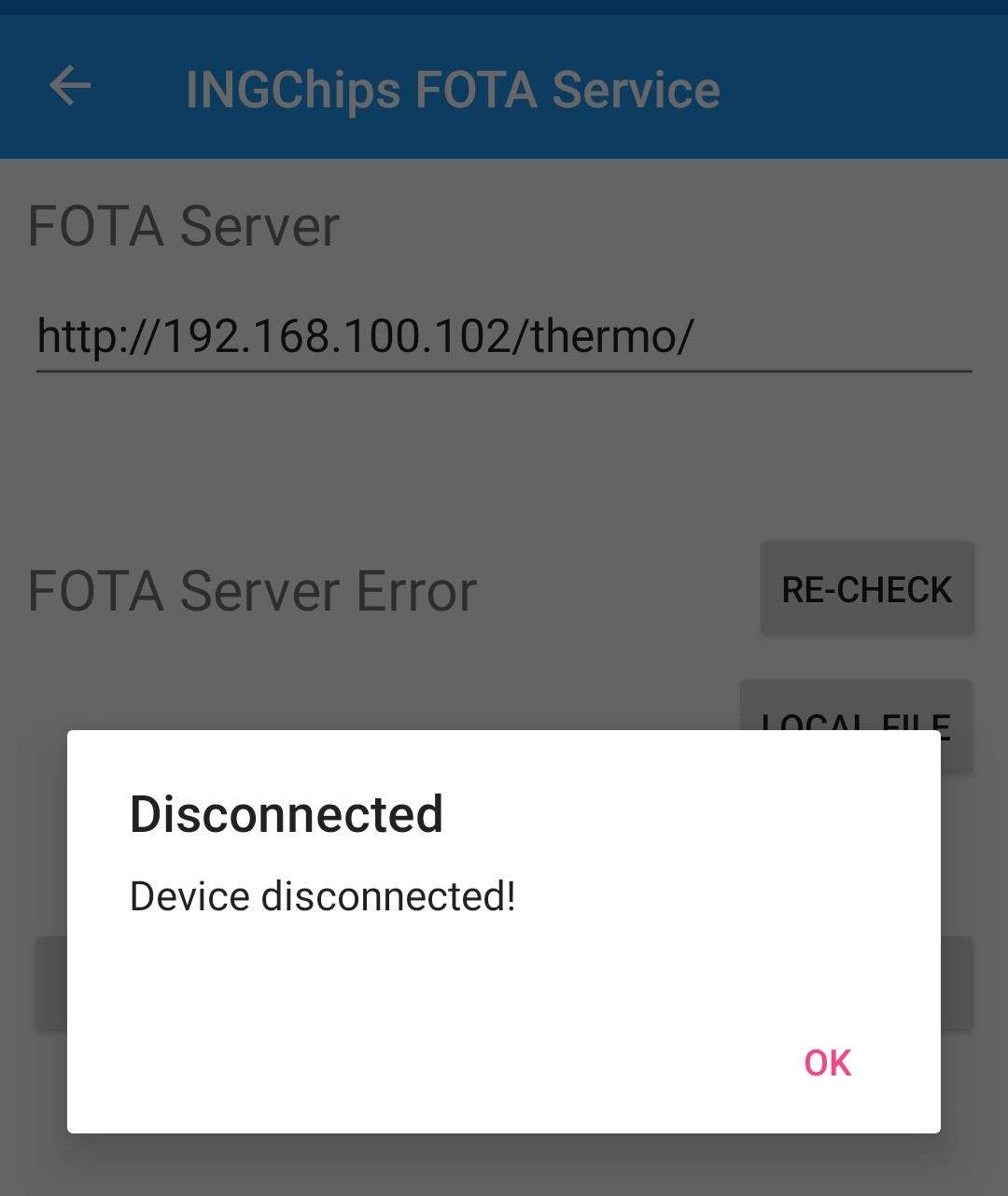
重新扫描,可发现名为“ING Secondary FOTA”的设备:
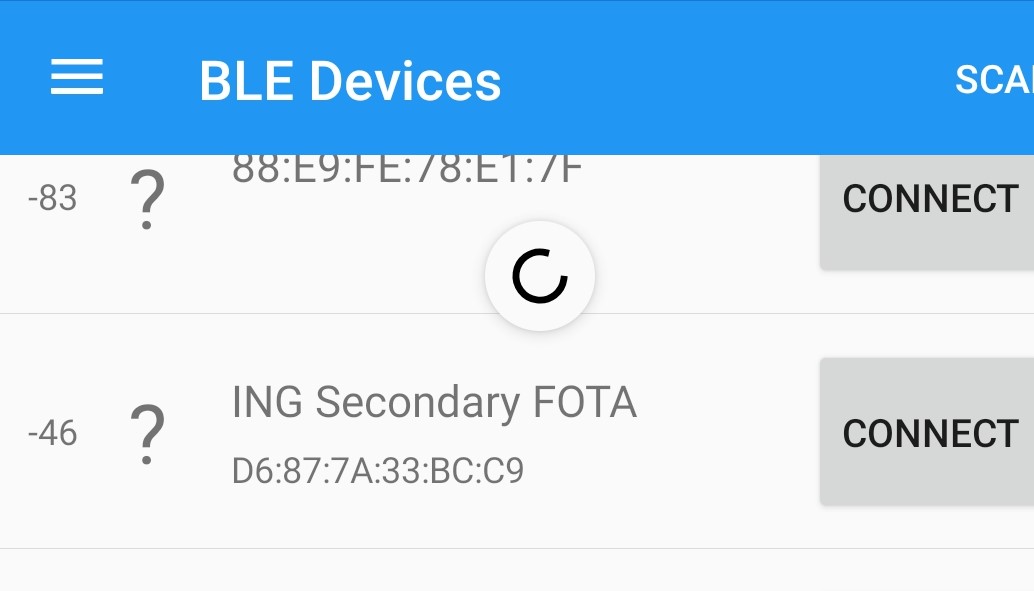
-
完整升级
连接到名为“ING Secondary FOTA”的设备,进入 FOTA 服务,在升级服务 URL 里填入上述任何一个 URL,重复上述步骤, 同样可以进行升级。
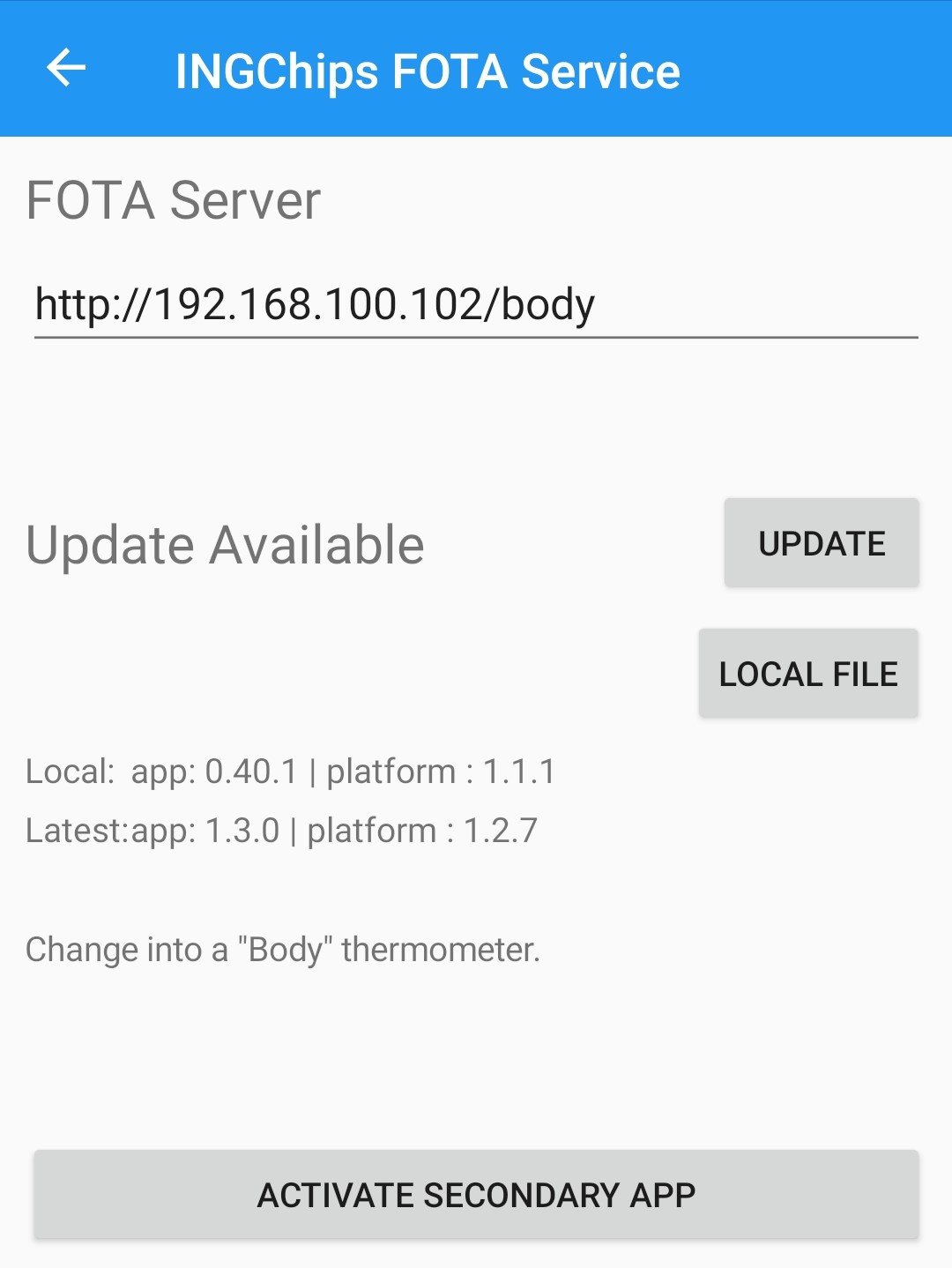
出于演示目的,辅助 FOTA 程序故意上报了错误的 platform 版本号,故升级过程会同时升级 platform 和 App Bin, 需要的时间明显多于部分升级。
演示 2:使用 Web 版工具
Web 版 FOTA 工具 支持本地、在线两种升级模式。在使用这个工具之前, 请确认浏览器的兼容性。 部分浏览器需要启用 Web Platform 特性(about://flags/#enable-experimental-web-platform-features)方可使用该工具。
通过“选择”按钮选择名为“ING Thermometer”的蓝牙设备,连接成功后可看到查看当前版本。
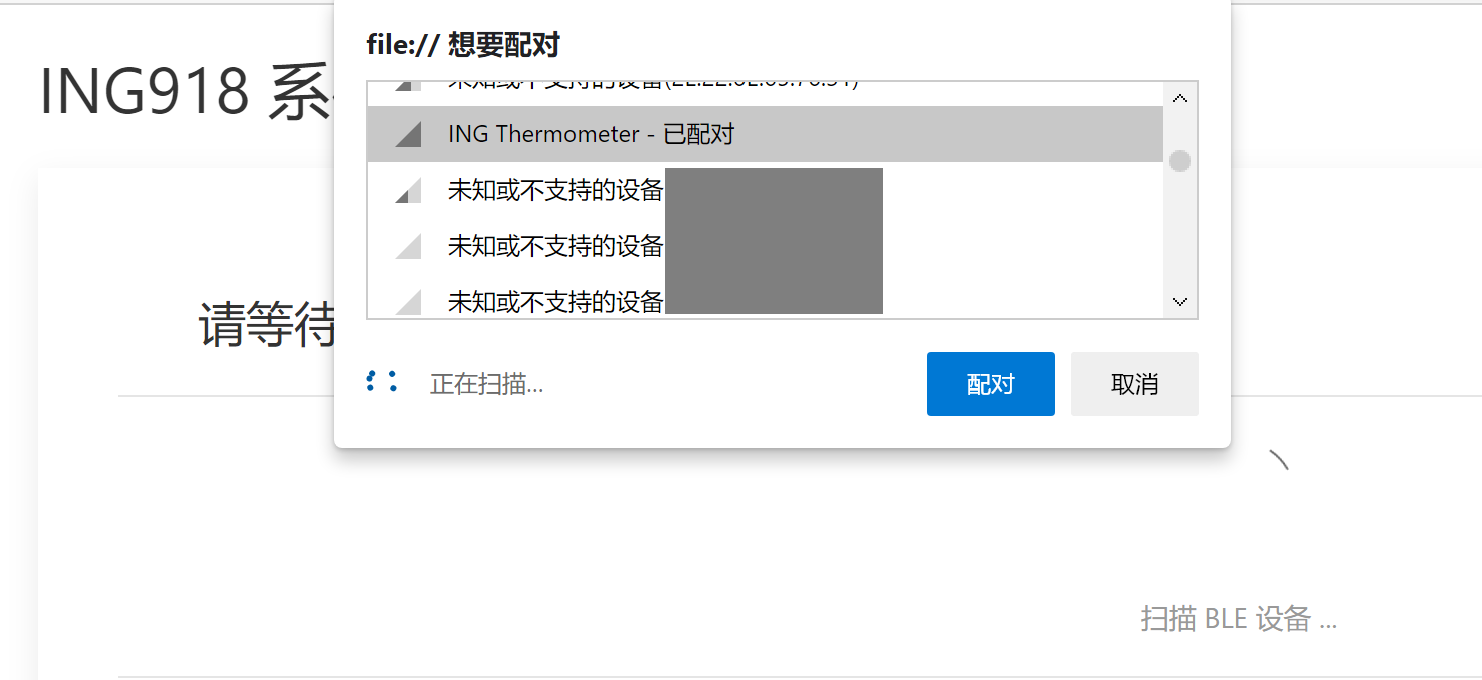
-
本地升级模式
将升级包里的 toe/v2.zip 文件拖入“本地文件”界面(或者通过点击“选择一个文件”选择 toe/v2.zip),出现版本升级提示信息, 点击“更新”即可。
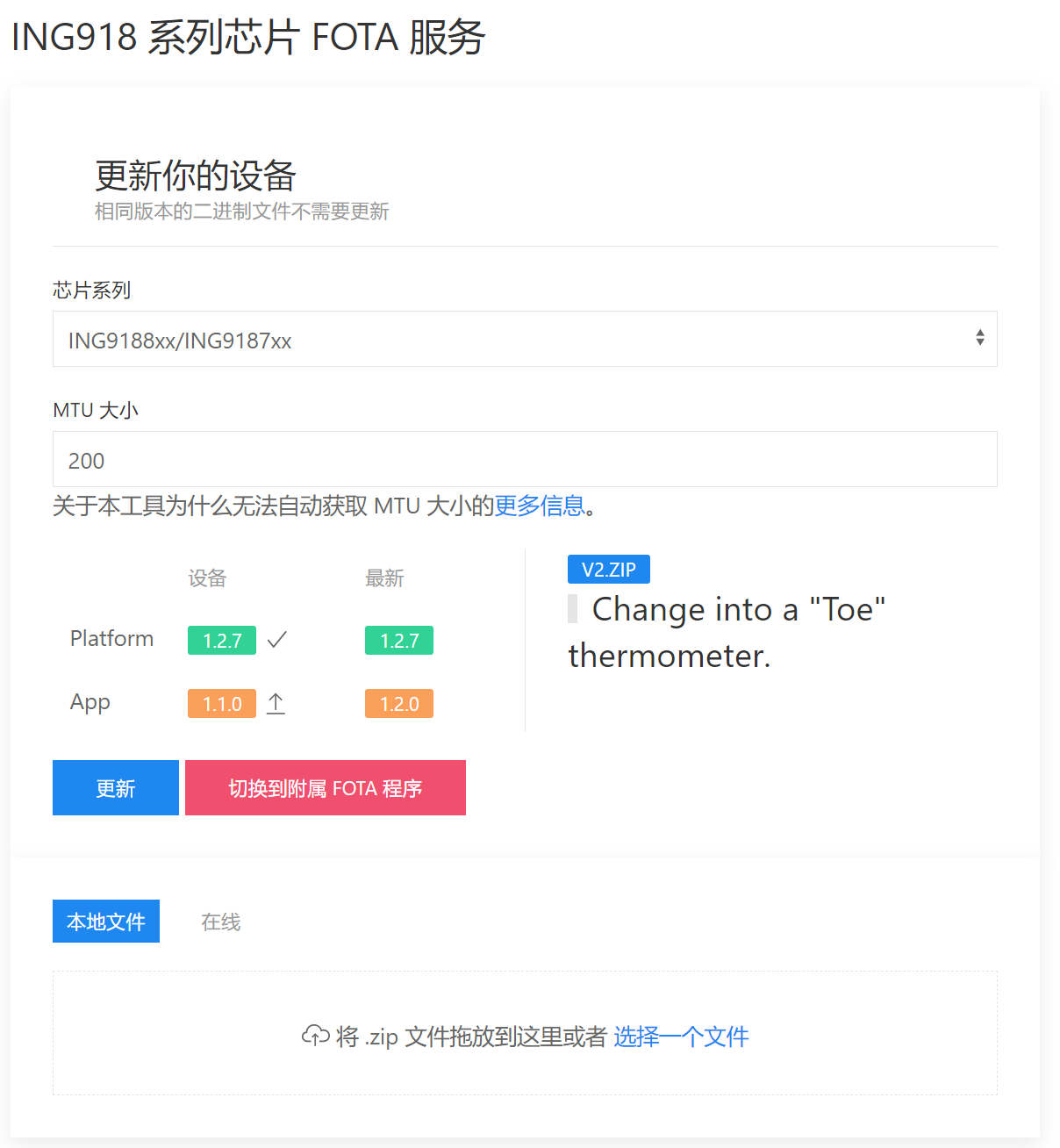
-
在线升级模式
进入“在线”页面,填入“https://192.168.100.102/body”,重复上述步骤,可将版本回退到“Body”版本。
其它操作与手机 App 类似,不再赘述。
